La finestra di programma di business Ogni finestra di programma di Business ha una barra del titolo che contiene il nome del programma pi¨ il codice e la descrizione della ditta corrente di programma. 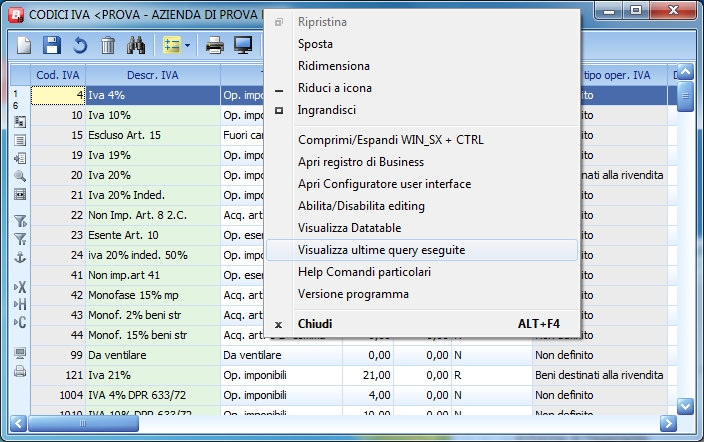
Sempre sulla barra del titolo effettuando un click con il tasto destro del mouse appare un men¨ con le seguenti voci: - Comprimi/Espandi WIN_SX + CTRL - per utilizzare l'effetto serranda delle finestre e non dover pi¨ ridurre ad icona le finestre si pu˛ premere CTRL +
 sulla tastiera oppure fare un click col tasto destro del mouse su questa voce sulla tastiera oppure fare un click col tasto destro del mouse su questa voce 
- Apri registro di Business - richiama il programma del registro di Business NET per il programma corrente (funzione abilitata solo per amministratori)
- Apri Configuratore user interface - richiama il programma del configuratore user interface per il programma corrente (funzione abilitata solo per amministratori)
- Abilita/Disabilita editing - abilita/disabilita la gestione dell'editing della form (funzione abilitata solo per amministratori)
- Visualizza Datatable - visualizza la struttura ed il nome del datatable collegato al contollo con il focus (funzione abilitata solo per amministratori)
- Visualizza ultime query eseguite - visualizza le ultime query eseguite su database azienda e su database procedura (funzione abilitata solo per amministratori)
- Help Comandi particolari - visualizza alcuni comandi particolari
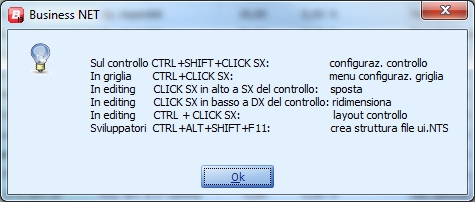
- Versione programma - visualizza la versione dei componenti del programma e l'elenco di tutti i files necessari per far girare il programma su cui si Ŕ posizionati in modo corretto.
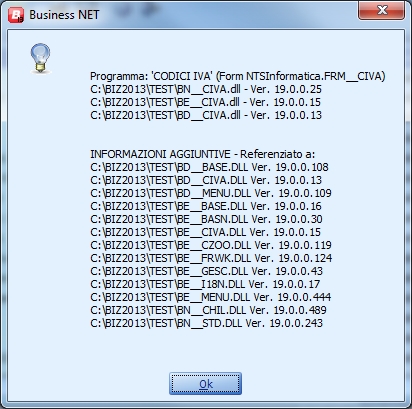
Ŕ possibile modificare lo stile di visualizzazione e personalizzare i controlli delle maschere, per ulteriori informazioni vedere: La barra del men¨/strumenti Come la maggior parte delle applicazioni Windows, anche le applicazioni che fanno parte di Business NET utilizzano una barra del men¨/strumenti che consente di accedere a tutte le operazioni. I comandi possono essere richiamati con la pressione di un tasto (per esempio F2, F3, ecc...) o di una combinazione di tasti (CTRL+S, CTRL+P, ecc...). Evidenziamo qui il significato delle voci ricorrenti di programma, indicando a lato anche l'eventuale tasto scorciatoia e l'eventuale pulsante corrispondente della barra del men¨/strumenti. | Icona NET | Comando | Tasti rapidi | Descrizione |  | Nuovo | F2 | Consente di inserire un nuovo documento, registrazione contabile, ecc ... |  | Apri | F3 | Consente di aprire un documento, registrazione contabile, ecc ... |  | Salva | F9 | Salva il documento corrente, registrazione contabile, ecc ... |  | Cancella | F4 | Elimina il documento corrente, registrazione contabile, ecc ... |  | Ripristina | F8 | Annulla le eventuali modifiche al documento, registrazione contabile, ecc ... |  | Zoom | F5 | Richiama la funzione ZOOM abilitata il quel momento |  | Primo | CTRL+P | Si sposta sul primo record |  | Precedente | CTRL+R | Si sposta sul record precedente |  | Successivo | CTRL+S | Si sposta sul record successivo |  | Ultimo | CTRL+U | Si sposta sull'ultimo record |  | Nuova riga | MAIUSC+F2 | Consente di entrare in inserimento di una nuova riga del documento, registrazione contabile, ecc ... |  | Aggiorna Riga | MAIUSC+F9 | Consente di memorizzare la riga corrente del documento, registrazione contabile, ecc ... |  | Cancella Riga | MAIUSC+F4 | Consente di cancellare la riga corrente del documento, registrazione contabile, ecc ... |  | Ripristina Riga | MAIUSC+F8 | Consente di ripristinare la riga alla situazione originaria, prima della modifica o di uscire dall'inserimento senza salvare la nuova riga, di un documento, registrazione contabile, ecc ... |  | Stampa | F6 | Procede alla stampa del report sulla stampante |  | Stampa a video | F12 | Procede alla stampa del report in anteprima di stampa |  | Stampa su griglia | F11 | Procede alla visualizzazione dei dati su griglia in forma di tabulato |  | Elabora | F7 | Fa partire un'elaborazione |  | Stampa su Word | - | Fa partire un'elaborazione di stampa su Word |  | Stampa su Pdf | - | Fa partire un'elaborazione di stampa su Pdf |  | Guida | F1 | Apre la guida di Business NET alla parte relativa al programma |  | Esci | ESC | Esce dalla finestra corrente |
|



















